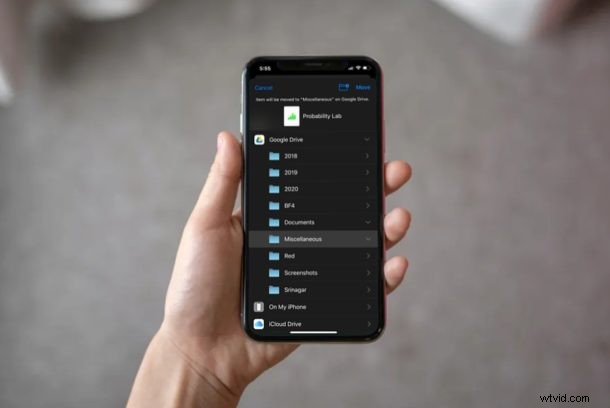
Utilisez-vous Google Drive comme plate-forme de stockage dans le cloud pour stocker vos fichiers à partir de plusieurs appareils que vous utilisez ? Si tel est le cas, vous pourrez afficher, modifier, accéder et gérer les fichiers Google Drive directement sur votre iPhone et iPad à l'aide de l'application Fichiers.
Si vous souhaitez gérer vos fichiers stockés sur votre Google Drive, lisez la suite pour savoir comment accéder aux fichiers Google Drive et les modifier à partir de l'iPhone et de l'iPad.
Comment accéder aux fichiers Google Drive et les modifier depuis un iPhone et un iPad
Avant de poursuivre cette procédure, vous devez vous assurer que votre iPhone et iPad exécute iOS 13 / iPadOS 13 ou version ultérieure et que l'application Google Drive est installée. Bien que l'application Fichiers soit disponible depuis iOS 11, certaines fonctions ne sont pas disponibles sur les anciennes versions. Si vous ne voyez pas l'application Fichiers sur votre appareil, téléchargez-la simplement depuis l'App Store.
- Ouvrez l'application "Fichiers" depuis l'écran d'accueil de votre iPhone et iPad.
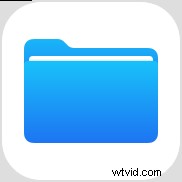
- Dans le menu Parcourir de l'application Fichiers, appuyez sur "Google Drive", comme indiqué dans la capture d'écran ci-dessous.
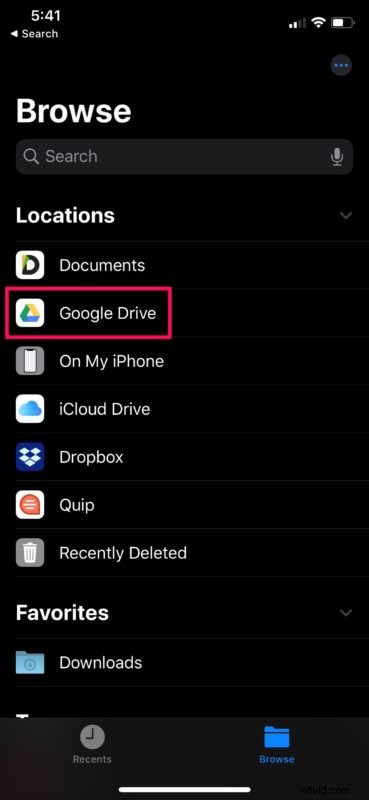
- Ici, vous pourrez voir tous les dossiers stockés sur la plate-forme de stockage cloud de Google. Choisissez l'un des dossiers répertoriés ici pour afficher les fichiers correspondants.
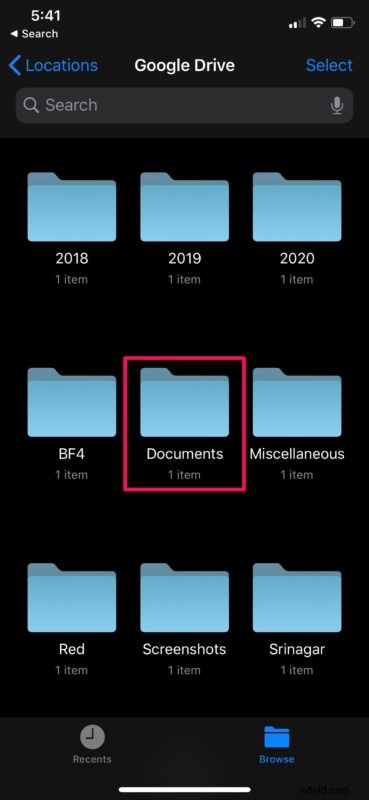
- Maintenant, appuyez longuement sur n'importe quel fichier affiché ici, afin d'accéder aux options d'édition. Vous pourrez renommer le fichier selon vos préférences, ajouter des balises de couleur pour trier les fichiers par priorité, obtenir un aperçu rapide du fichier avec lequel vous travaillez et même le compresser dans un fichier Zip. Cependant, si vous essayez de déplacer ce fichier vers un autre emplacement et de garder votre espace de stockage organisé, choisissez l'option "Déplacer".
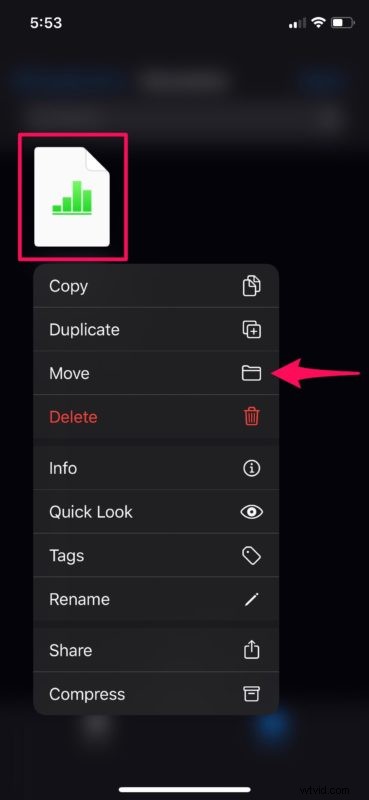
- Vous pourrez désormais déplacer vos documents et autres fichiers vers le stockage physique de votre appareil ou simplement vers un autre dossier dans Drive. De plus, si vous profitez de plusieurs services cloud, vous pourrez également déplacer des fichiers de Google Drive vers iCloud, Dropbox et plus encore.
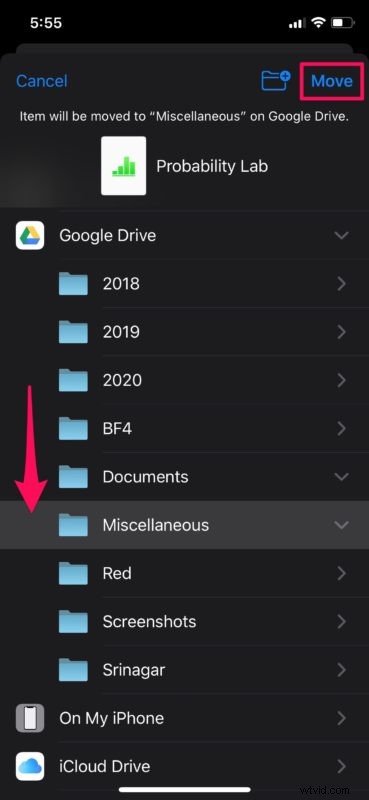
Voici à peu près toutes les étapes à suivre pour afficher et modifier des fichiers Google Drive directement dans le confort de votre iPhone et de votre iPad.
Comme il s'agit d'un service basé sur le cloud, toutes les modifications que vous apportez dans la section Google Drive de l'application Fichiers seront automatiquement mises à jour sur le cloud. Par conséquent, lorsque vous accédez à votre Google Drive à partir d'un autre appareil, tel que votre ordinateur ou votre tablette, le contenu nouvellement ajouté s'affiche presque immédiatement.
Utilisez-vous le propre service iCloud d'Apple pour stocker vos fichiers en ligne ? L'application Fichiers peut également être utilisée de la même manière pour accéder, gérer et modifier des fichiers stockés sur iCloud Drive, et iCloud Drive permet également de récupérer des documents et des fichiers perdus ou supprimés, ce qui est un avantage appréciable. Comme la plupart des autres services de fichiers cloud, avec iCloud Files, les modifications que vous apportez sont automatiquement synchronisées sur tous vos autres appareils Apple connectés au même compte Apple.
L'application Fichiers a rendu beaucoup plus facile l'accès à tout type de fichier ou de dossier stocké non seulement sur le service iCloud d'Apple, mais également sur des plates-formes de stockage en nuage tierces telles que Google Drive, Dropbox, etc. Les types de fichiers peuvent inclure des captures d'écran, des documents PDF, des fichiers zip, etc. Avec cette application, les utilisateurs peuvent conserver tous leurs fichiers organisés dans différents dossiers, et les modifications qu'ils apportent sont constamment mises à jour sur le cloud.
Si vous profitez de plusieurs services de stockage en nuage comme Dropbox, OneDrive, iCloud, etc., il est également assez facile de transférer vos fichiers entre les stockages en nuage et de les garder tous à jour. La plupart des plates-formes de stockage en nuage offrent gratuitement un espace de stockage limité, Google Drive offrant le plus élevé, à 15 Go d'espace libre. Cela vous permet de conserver une sauvegarde de certains fichiers importants sur plusieurs services, sans nécessairement avoir à payer pour chacun d'eux.
Avez-vous réussi à organiser tous vos fichiers et documents Google Drive directement depuis votre iPhone et iPad ? Que pensez-vous de la commodité que l'application Fichiers apporte à la table ? Faites-nous part de vos réflexions et opinions dans la section des commentaires ci-dessous.
